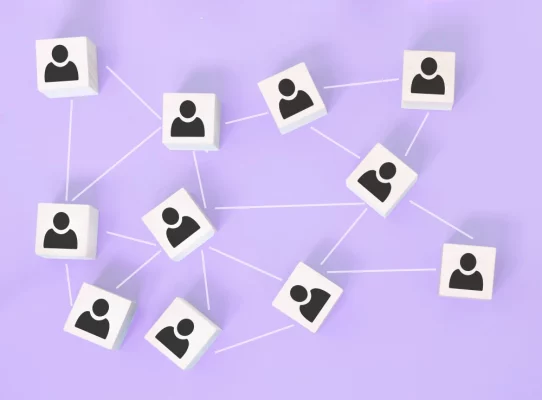Velkommen til Timely Videoopplæringer! I dag vil vi lede deg gjennom trinnene for å sette opp en standard tidssone for din Timely kalender. La oss begynne!
Trinn 1: Logg inn på din Timely App-konto
Først, logg inn på din Timely konto.
Trinn 2: Få tilgang til kalenderinnstillingene dine
Når du er logget på, går du til innstillingsmenyen. Den er plassert på venstre side av dashbordet.
Trinn 3: Naviger til kalender dato og klokkeslett
I innstillingsmenyen går du til "Kalender dato og klokkeslett". Det er her du kan tilpasse kalenderens tidsinnstillinger.
Trinn 4: Velg din standard tidssone
Under «Tidssone» ser du en rullegardinmeny. Klikk på den for å vise en liste. Bla gjennom alternativene og velg tidssonen som samsvarer med kalenderens primære plassering eller din foretrukne referansetidssone.
Trinn 5: Lagre endringene dine
Når du har valgt standard tidssone, ikke glem å lagre endringene.
Takk for at du så denne opplæringen. Hvis du har spørsmål eller trenger mer hjelp, er brukerstøtten og støtteteamet vårt her for å hjelpe. Følg med for flere opplæringsprogrammer, til neste gang!